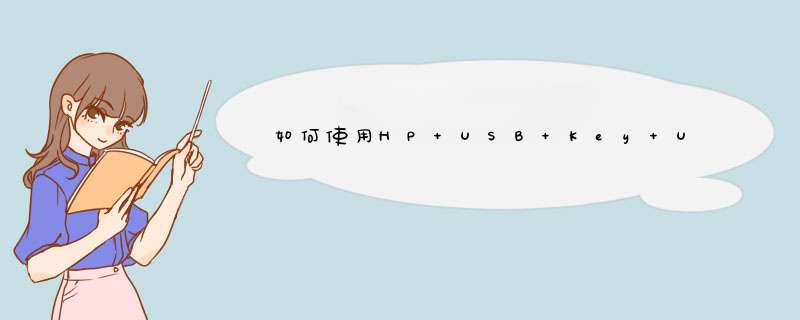
2.下载HPUSBKeyUtility软件
3.安装在本机,运行该软件,界面如下。
4.软件会自动扫描FirmwareCD和USBkey,继续后会formatUSBkey,并且复制文件。
5.复制结束后,可以将最新的firmware文件复制到USBkey中,下载文件名后缀为scexe,复制路径:
6.Bios中更改启动顺序,用USBkey启动(启动界面同FirmwareCD相同):
7.选择所要刷新的部件,点击install
注意:
1.USB-KEY和制作该USB-KEY的FirmwareCD引导服务器的界面是相同的。
2.FirmwareCD7.5以上才可以制作USB――Key。
3.不同版本FirmwareCD启动后刷新界面略有不同。
4.可以重刷或者降级bios和firmware。
5.可以选择更新bios或者firmware后自动重启。
6.使用USB-KEY刷新最大的优点是可以自由加入光盘中没有包含的bios和firmware。
如果出现USB-Key容量不够等不能制作启动USB-Key的情况可以使用FirmwareCD配合USB-Key实现刷新。
在刷新界面选择addsupplemental后会提示插入可移动设备,这时可以读取USB-Key中的bios或者firmware文件,此次试验表明,USB-key需要在Firmware光盘启动前插入,否则可能无法识别,USB-Key中只需要放入bios或者firmware文件。
升级方法:将文件解压缩至一个空白U盘内,然后将U盘插入服务器USB接口并开启服务器,启动服务器后等待15-40秒界面会自动进入BIOS升级界面,点击界面左下角的继续升级,20-60秒后BIOS 升级完成,取出U盘并重新启动服务器,BIOS时间变为09年说明BIOS已经升级成功
欢迎分享,转载请注明来源:夏雨云

 微信扫一扫
微信扫一扫
 支付宝扫一扫
支付宝扫一扫
评论列表(0条)